כיצד ליצור דיאגרמת עצם דג עם יוצרי הדיאגרמות הדומיננטיות באינטרנט ובאופן לא מקוון
עצם דג היא סוג הדיאגרמה המשמשת לעתים קרובות כדי להראות את הסיבה והתוצאה של עניין. במילים אחרות, דיאגרמה מסוג זה מציגה את מכלול הקטע, כולל הצדדים החיוביים והצדדים המנוגדים. יתר על כן, בסוג זה של דיאגרמה מזוהות השגיאות שנעשו על ידי מכונה או אדם. בנימה זו, חברה, בין אם גדולה או קטנה, כמו גם האנשים שחוקרים את קטע הסיבה והתוצאה, זקוקים לתרשים הזה. לפיכך, אם אתה מאלה שרוצים לדעת איך לעשות דיאגרמת עצם דג, אז אתה חייב לראות מאמר זה בוודאות. הסיבה לכך היא שמאמר זה מתאר את השלבים כיצד לעשות זאת באמצעות התוכניות הטובות ביותר שעליכם להשתמש בהן באופן מקוון ולא מקוון.
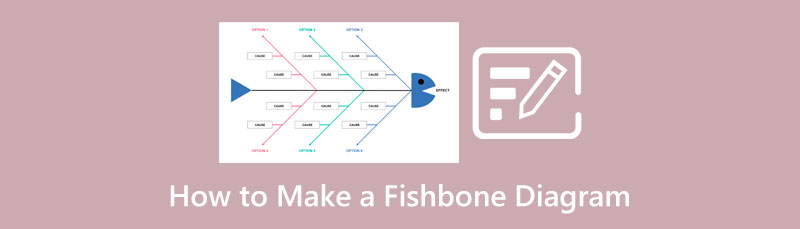
- חלק 1. כיצד ליצור דיאגרמת עצם דג באינטרנט בצורה נוחה
- חלק 2. 2 דרכים ניתנות להתאמה ליצירת דיאגרמת עצם דג במצב לא מקוון
- חלק 3. שאלות נפוצות לגבי יצירת דיאגרמת עצם דג
חלק 1. כיצד ליצור דיאגרמת עצם דג באינטרנט בצורה נוחה
הנה דרך קלה ליצור דיאגרמת עצם דג באינטרנט באמצעות הפשוט אך היעיל MindOnMap. MindOnMap הוא כלי חינמי למיפוי מחשבות המורכב משבלונות ואלמנטים הפועלים על תרשים זרימה ויצירת דיאגרמות. מסיבה זו, יצירת דיאגרמת עצם הדג שלך באמצעות הכלי החינמי והנגיש הזה תאפשר לך ליצור תרשים משכנע המציין את הסיבה והתוצאה של הנושא שלך. יתר על כן, אתה גם תאהב כמה הניווט שלו חלק, כי הוא מגיע עם מקשי קיצור וכתוצאה מכך הליך מהיר.
מה שיותר מעניין ב-MindOnMap הזה הוא שיש לו יצרן תרשימי זרימה ייעודי שמכיל כמעט את כל הדמויות שתרשים זרימה צריך. יצרן זה יכול להיות גם האמצעי שלך ליצור דיאגרמה הניתנת להתאמה אישית עבור עצם הדג. לפיכך, כדי ללמוד את הדרך הפשוטה כיצד ליצור דיאגרמת עצם דג, אנא עיין בשלבים שלהלן.
הורדה מאובטחת
הורדה מאובטחת
הנחיות ביצירת דיאגרמת עצם דג עם MindOnMap
בקר באתר הרשמי של MindOnMap ולחץ על צור את מפת החשיבה שלך לשונית כדי להתחיל. כעת, התחל בכניסה לחשבון הדוא"ל שלך בחינם, ואז זה יפנה אותך לדף התרשימים שלו.
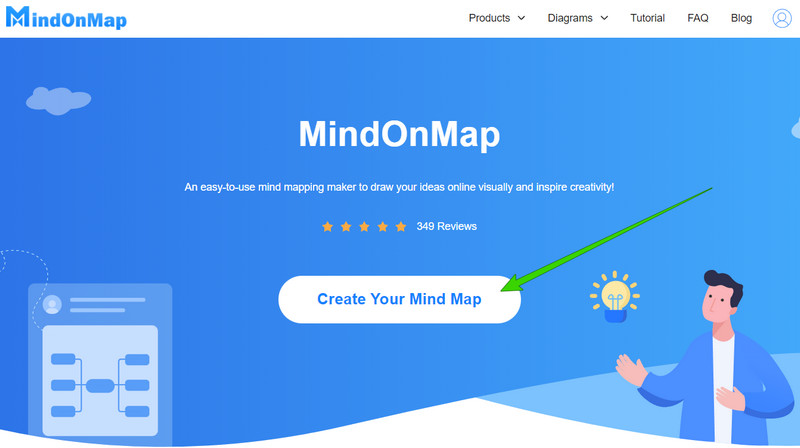
עם הגעת לחלון הראשי, נווט אל חָדָשׁ אוֹפְּצִיָה. לאחר מכן, בחר את אִדְרָה בחירה מהתבניות הזמינות בחלק הימני של הדף.
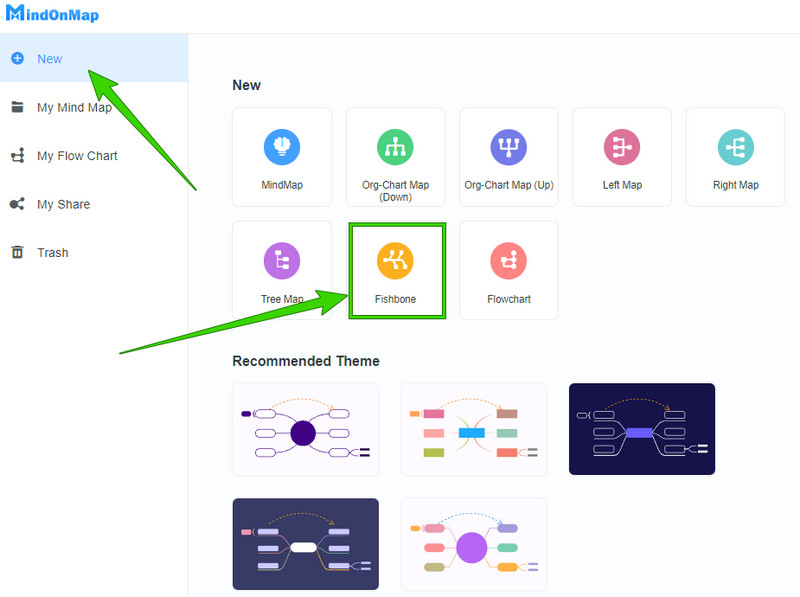
לאחר שתגיעו לקנבס, כעת תוכלו להתחיל לעבוד, אז הנה כיצד להשתמש בתבנית דיאגרמת עצמות הדג של הכלי. הוסף צמתים לתרשים על ידי לחיצה על להיכנס מקש על המקלדת בו זמנית עד שתגיע למספר הצמתים שאתה צריך עבור עצם הדג שלך.
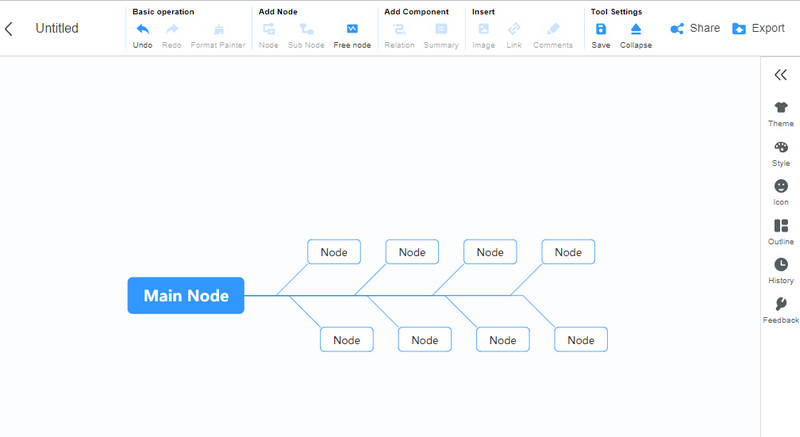
לאחר מכן, כעת תוכל לבצע אופטימיזציה של אִדְרָה על ידי תיוג הצמתים עם המידע. כמו כן, תוכל להחיל ערכות נושא, לשנות גופנים ולהחיל עליו כמה סגנונות אחרים על ידי גישה ל- תַפרִיט לשונית בצד ימין.
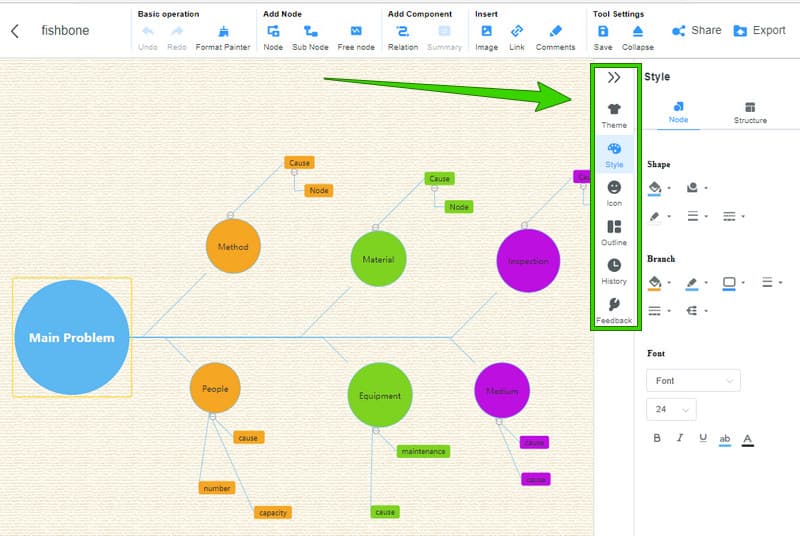
לאחר ההתאמה האישית, אתה יכול עכשיו ייצוא או שתף התרשים לשיתוף פעולה. אם תבחר בכך יְצוּא זה, לחץ על הסמל כדי לבצע את הפעולה, ולאחר מכן בחר פורמט עבור הפלט שלך.
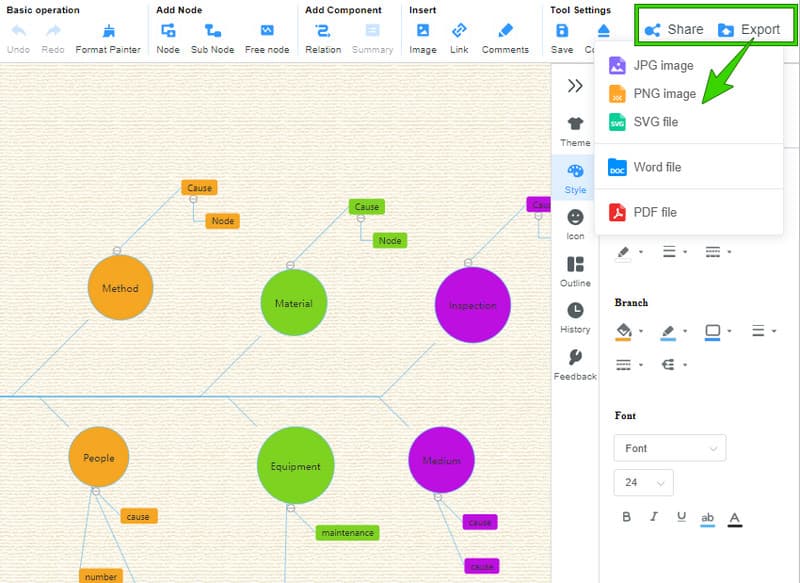
חלק 2. 2 דרכים ניתנות להתאמה ליצירת דיאגרמת עצם דג במצב לא מקוון
יש לנו שני פתרונות הניתנים להתאמה עבורך אם אתה רוצה לדעת איך להכין דיאגרמת עצם דג כשאין לך אינטרנט לשימוש.
1. השתמש ב-Word
Word הוא אחד ממעבדי התמלילים הפופולריים ביותר כיום. זהו אחד המרכיבים של Microsoft Office שניתן לרכוש גם כחבילה עצמאית. במהלך השנים, MS Word סיפקה למשתמשים שלה כמה שבלונות נוספות ומתקדמות שיוכלו להשתמש בהן כהרחבה של הפונקציה המקורית שלה. חלק מהשבלונות הללו היא ספריית הצורות של התוכנה, המכילה סוגים רבים ושונים של צורות, חצים, באנרים ותוספים. למרבה המזל, באמצעות השבלונות הללו, משתמשי MS Word יכולים ליצור בחופשיות מפות חשיבה, תרשימי זרימה, ותרשימים. לכן, הבה נראה כיצד תוכנה זו פועלת ביצירת דיאגרמת עצם דג.
כיצד ליצור דיאגרמת עצם דג ב-MS Word
הפעל את Microsoft Word והתחל עם דף ריק. לאחר מכן, נווט אל לְהַכנִיס תפריט וחפש את צורות בְּחִירָה.
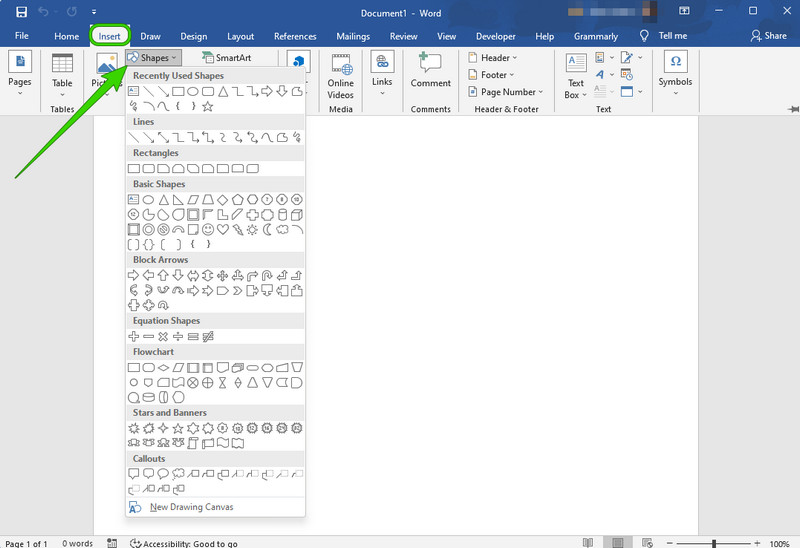
כעת בחר את הצורה שבה תשתמש עבור הנושא הראשי שלך ועבור תת-הצמתים של הדיאגרמה שלך. לאחר מכן בחר חץ שיחבר את הצמתים לגוף עצם הדג שלך. שימו לב ש-MS Word מאפשרת לכם לעצב את עצם הדג שלכם בחופשיות, כל עוד היא תראה בדיוק כמו דג.
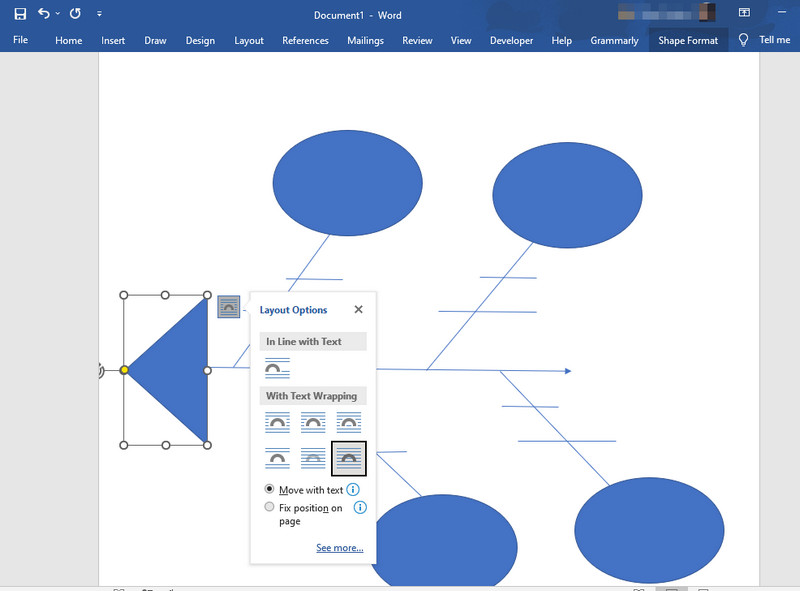
לאחר מכן, אנא הקדישו זמן להתאמה אישית של דיאגרמת עצם הדג על ידי שינוי צבעי הצמתים וטקסט המידע שהכנסתם כדי לגרום לו להיראות תוסס. לחץ לחיצה ימנית על הצומת שברצונך להתאים אישית כדי לראות את קבוצת הכלים שבה תוכל להשתמש.
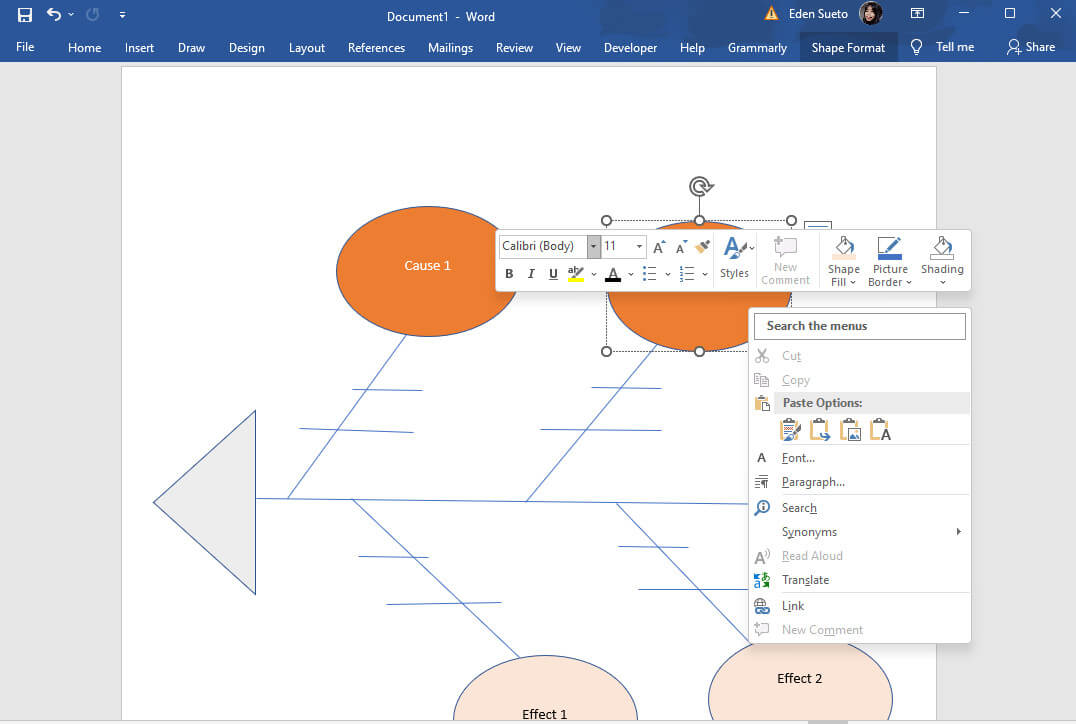
לאחר שתסיים עם הדיאגרמה שלך, כעת תוכל לשמור אותה. כדי לעשות זאת, לחץ על להציל סמל בפינה השמאלית העליונה של הממשק. הגדר את הפרטים בחלון המוקפץ, ולאחר מכן לחץ על להציל לשונית. כך מכינים דיאגרמת עצם דג ב-Word.
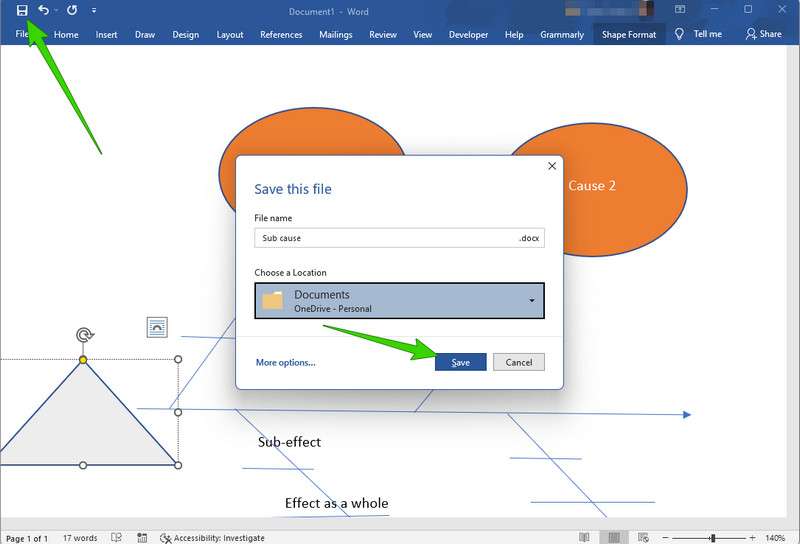
2. השתמש ב-MS Paint
Paint הוא כלי קוד פתוח שבו אתה יכול להשתמש כדי ליצור דיאגרמת עצם דג בחינם. תוכנית זו היא גם אחד מהתוצרים של הנדיבות של מיקרוסופט. זה מותקן בחינם על המחשב. Paint נוצר בכוונה כעורך גרפי רסטר. ה יוצר דיאגרמת עצמות דג יש תכונות עריכה מרובות יחד עם סטנסילים אחרים המסייעים למשתמשים לערוך תמונות בחופשיות. עם זאת, איננו יכולים להכחיש ש-MS Paint לבדה אינה מתקדמת כמו אפליקציות אחרות לעריכת תמונות. ובכל זאת, זו תוכנה מתאימה כדי לסייע לך לתבוע תמונה יפה וערוכה.
מצד שני, עם קבוצה של צורות, MS Paint היה כלי טוב ליצירת דיאגרמת עצם דג. רוצים לדעת איך זה עובד? לאחר מכן עיין בהנחיות המהירות למטה.
איך לעשות דיאגרמת עצם דג באמצעות צבע
הפעל דף ריק ב- MS Paint. לאחר מכן, גש מיד אל צורות בחלק העליון שבו מונחים הסרטים.
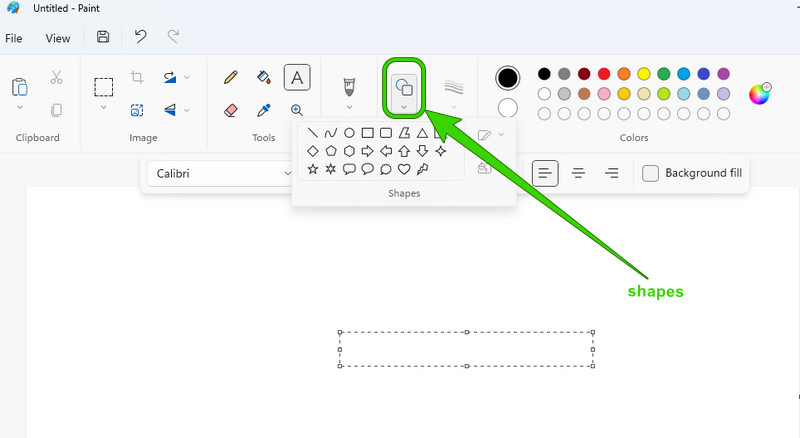
בחר צורה כדי להתחיל לבנות את עצם הדג. לאחר מכן, השתמש בקו הישר כמחבר של הצמתים.
כעת לחץ על א סמל כדי להוסיף טקסטים לתרשים שלך, ולאחר מכן את סמל הצבע שלצדו כדי למלא את הצמתים בצבעים.
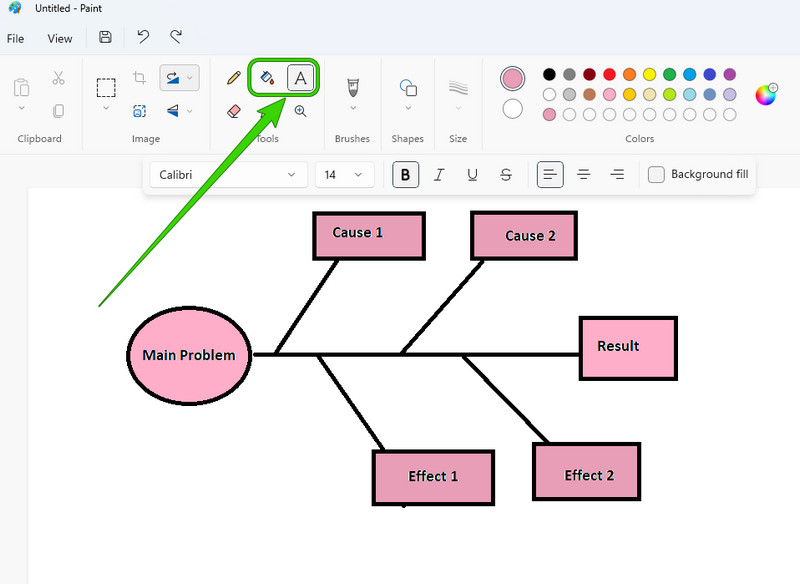
ואז, הכה קובץ > שמור בשם כדי לשמור ולייצא את דיאגרמת עצם הדג שלך.
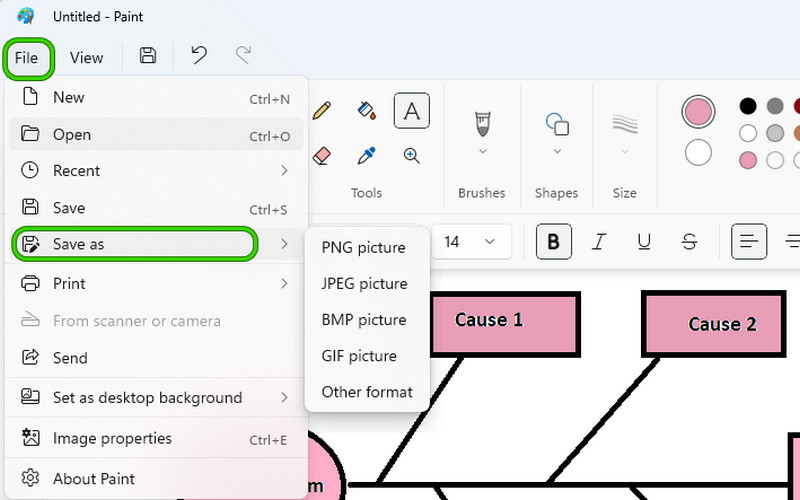
חלק 3. שאלות נפוצות לגבי יצירת דיאגרמת עצם דג
האם יש תבנית דיאגרמת עצם דג באקסל?
לא. אבל, Excel מגיע עם ספריית צורות, זהה ל-MS Word, שבה אתה יכול להשתמש ביצירת עצם דג.
האם אוכל להדפיס את דיאגרמת עצם הדג?
כן. הדפסת דיאגרמת עצם הדג שהכנתם אפשרית עם כל יצרני עצם הדג המוצגים במאמר זה.
מהו המונח השני לתרשים עצמות דג?
דיאגרמת עצם הדג, הידועה גם בשם תרשים אישיקאווה, מציגה את הסיבה והתוצאה של עניין.
סיכום
לסיום, לכלים המקוונים והלא מקוונים שהצגנו בפוסט זה יש קווים מנחים שתוכלו לשלוט בהם איך לעשות דיאגרמת עצם דג באופן סביר. לא צריך להיות מקצוען כדי ליצור דיאגרמת עצם דג. כל עוד יש לו יוצר דיאגרמות טוב, הוא טוב ללכת. כל היוצרים בפוסט הזה נהדרים. אבל אם אתה רוצה כלי נגיש יותר עם הרבה יותר תכונות להציג, אז זה MindOnMap שאתה צריך לבחור!










